
Kje lahko uporabimo večji kazalec? Včasih na velikih zaslonih ali med seboj povezanih zaslonih ugotovimo, da ne vidimo kazalca, koristno je lahko tudi, če preprosto menimo, da je naš kazalec premajhen. Danes v Soy de Mac bomo videli kako prilagoditi velikost kazalca na preprost način in v zelo nekaj korakih.
To lahko pride v poštev tudi, če nekaj ur delamo z Macom ali vsem tistim, ki to počnejo neke vrsteokvara vida. Poglejmo, kako to storiti, predvidevam, da bo v drugih različicah OS X enako ali podobno spremenilo velikost, to že potrdite v komentarjih, hvala.
Kje in kako lahko spremenimo velikost kazalca v OS X? V operacijskem sistemu Mountain Lion je to zelo enostavno, poglejmo potem,od kje in kako lahko to storimo; Najprej gremo v meni , ki je v zgornjem levem delu zaslona, izberemo sistemske nastavitve.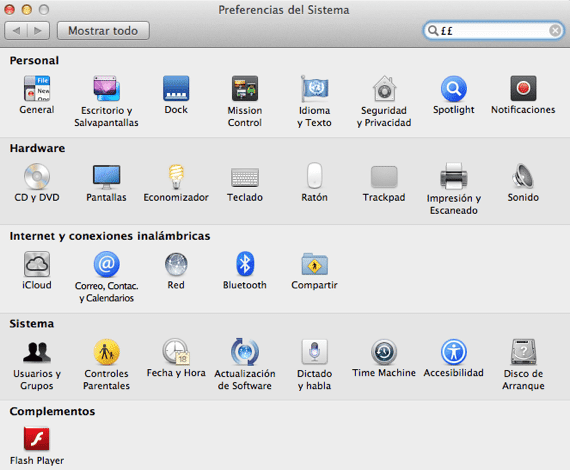
Nato izberemo možnost Accessibilnost in kliknite možnost Zaslon, na desni bomo videli dve vrstici, v kateri lahko izberemo kontrast zaslona, druga pa, kar želimo, spremenimo velikost kazalke.
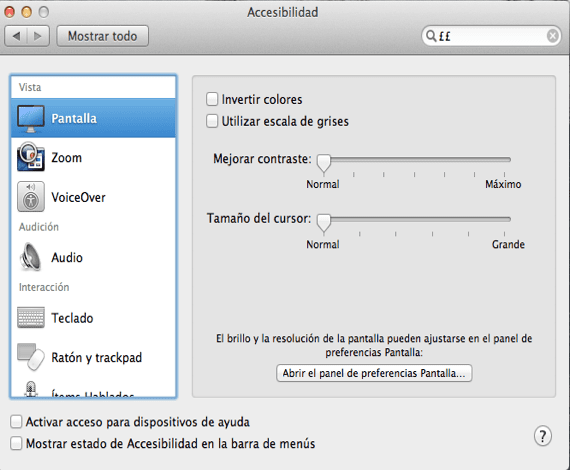
To je privzeto normalno na levi strani vrstice, če premaknemo označite desno videli bomo, kako se kazalec poveča.
Do menija Dostopnost lahko pridemo tudi s pritiskom na lkombinacija tipk (Nasvet) cmd + alt +F5, vendar ne bo dovolj, da pridemo do drsnika kurzorja, s to kombinacijo bomo morali klikniti gumb za nastavitve in nato se bo pojavila možnost povečave kurzorja.
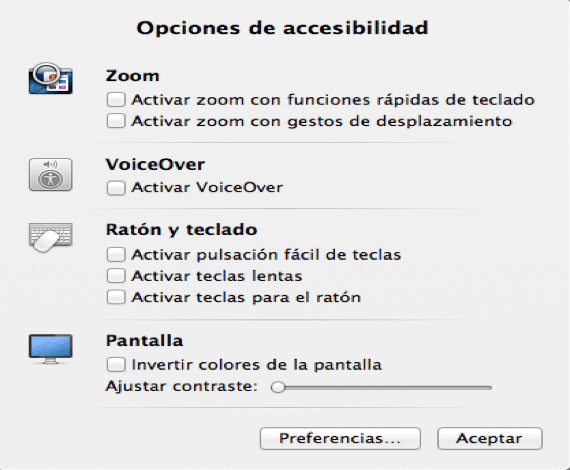
Eno je izboljšati v OS X Mountain Lion, ker bi lahko s tem nasvetom, če bi lahko dostopali do kontrasta, dodali le miško v to okno. Ko spremenimo velikost kazalke, je dobro vedeti, da odsek, kjer kliknemo, ni povečan, to je, kliknite območje Ostaja enako, preprosto poveča velikost kurzorja brez nadaljnjega.
Več informacij - Kako sinhronizirati naprave iOS z Wifi-Sync na našem Macu